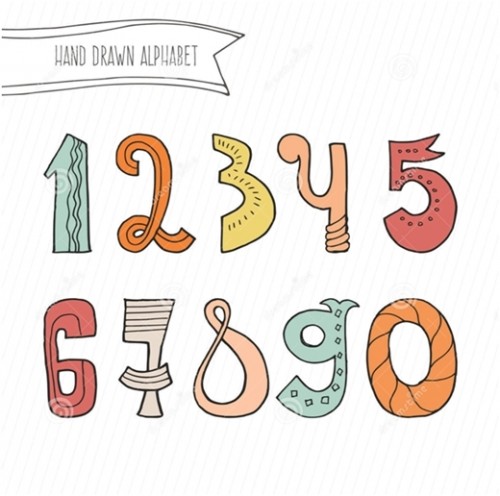Smartphone không thể vào được WiFi, vì sao lại thế? Trong khi hiện nay hầu hết các thiết bị điện thoại thông minh đều được trang bị ứng dụng kết nối WiFi và người sử dụng có thể dễ dàng bắt sóng WiFi mọi lúc mọi nơi miễn ở đó có bộ phát sóng. Tuy nhiên không phải lúc nào việc bắt sóng WiFi cũng đều thuận lợi vậy lỗi là do đâu?
» Xem thêm: Mẹo nhỏ có thể làm với Smartphone

Lỗi smartphone kết nối Wi-Fi chập chờn:
- Lỗi này xảy ra có thể do bạn đang sử dụng điện thoại ở chế độ tiết kiệm pin hoặc khi thiết bị bạn đang khóa thì mặc định tín hiệu WiFi của bạn sẽ được đặt ở chế độ nghỉ và khi bạn mở khóa máy lên thì WiFi sẽ khởi động lại chậm.
- Việc xử lý cũng dễ thôi, bạn vào mục Cài đặt (Settings), chọn WiFi, tiếp theo chọn mục Advanced , sau đó chọn Keep Wi-Fi on during sleep và chọn Always là trạng thái luôn giữ Wi-Fi khi máy đang ở chế độ ngủ.
Lỗi kết nối Wi-Fi được vài phút rớt mạng:
- Đây cũng là một lỗi thường thấy ở các thiết bị khi bắt sóng WiFi.
- Giải pháp để khắc phục tình trạng này mang tên WiFi Fixer, bạn vào CH Play tìm kiếm ứng dụng này và tải về máy. Sau đó bạn khởi động lại router WiFi, chạy ứng dụng bạn vừa tải về lên thì ứng dụng này sẽ giúp bạn cài đặt lại các File hệ thống WiFi và các dịch vụ giúp bạn kết nối mạng và lấy địa chỉ IP. Chỉ vậy thôi, bạn lại vẫn có về truy cập internet mượt mà.
Kết nối được Wi-Fi nhưng không vào mạng được:
- Không chỉ điện thoại mà ở cả laptop cũng thường gặp trường hợp oái oăm này. Lý do có thể là do điện thoại bị trùng IP, không nhận được IP hoặc cũng có thể là do cấu hình DNS bị sai, Gateway không đúng.
- Trước khi tiến hành xử lý thì hãy hỏi những người bạn bên cạnh xem thiết bị của họ có gặp phải lỗi giống bạn không nhé, nếu chỉ mỗi máy của bạn gặp phải thôi thì bạn hãy: Vào mục Cài đặt (settings), chọn WiFi, tiếp theo bạn bấm giữ địa chỉ mạng đang kết nối và chọn Modify network config, đánh dấu Show Advanced Options và vào mục IP Settings và chọn Static. Tới đây bạn có thể đặt lại địa chỉ IP của mạng, đặt lại Gateway, DNS và chọn Save.